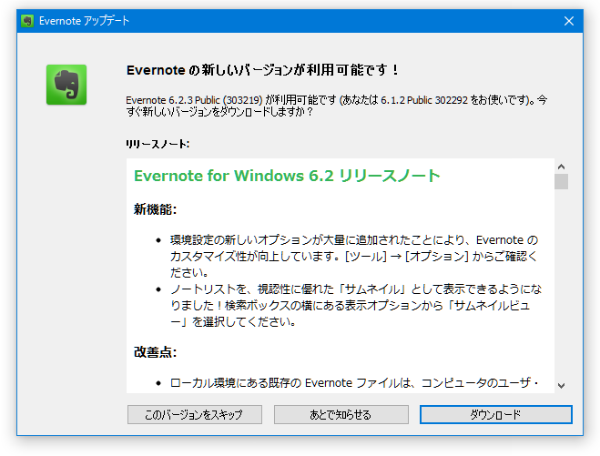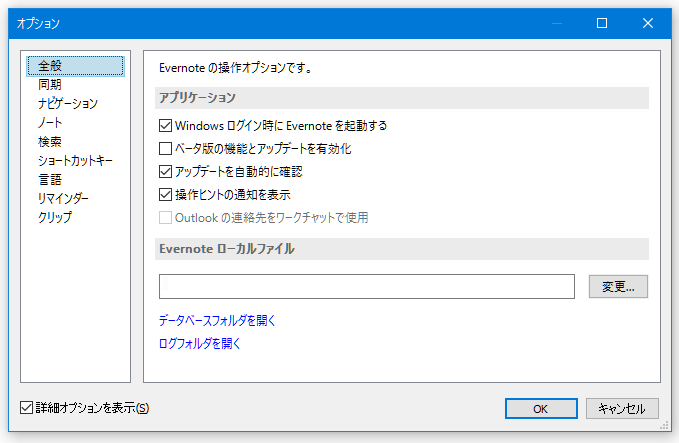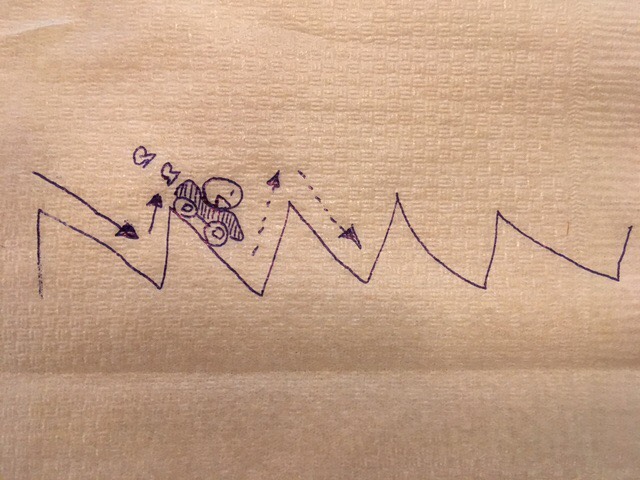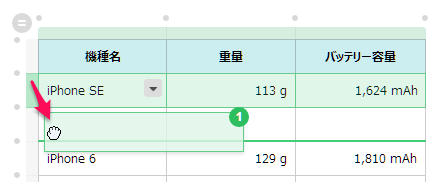
 Evernoteクライアント(Windows)のアップデートが届きました。リリースノートを読んで、気になる中身だったのでさっそくアップデート。目玉はテーブル(表組)の使い勝手向上とイメージギャラリーの導入です。それぞれ試してみた結果を詳しくご紹介します。
Evernoteクライアント(Windows)のアップデートが届きました。リリースノートを読んで、気になる中身だったのでさっそくアップデート。目玉はテーブル(表組)の使い勝手向上とイメージギャラリーの導入です。それぞれ試してみた結果を詳しくご紹介します。
いずれも極めて使い勝手がよく、快適です。

テーブル(表組)の使い勝手向上
↓いつものようにノートエディタで「表を挿入」ボタンをクリックし、
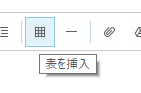
↓行数と列数を決めると…
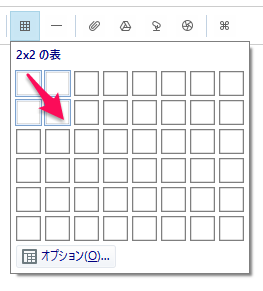
↓表ができます…が、これまでと面構えが違います!

↓セルを選択すると「▼」が表示されるので、クリックしてみると…
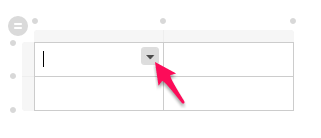
↓セルの背景色などのサブメニューが展開されます。
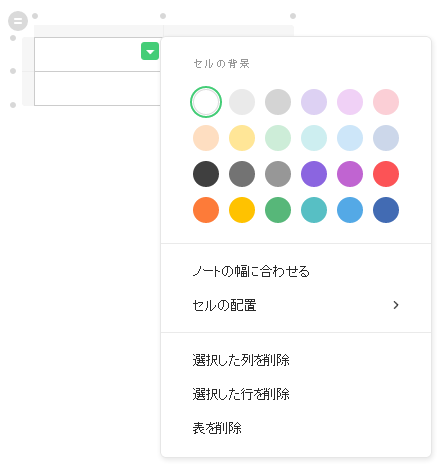
↓背景色をつけてみました。
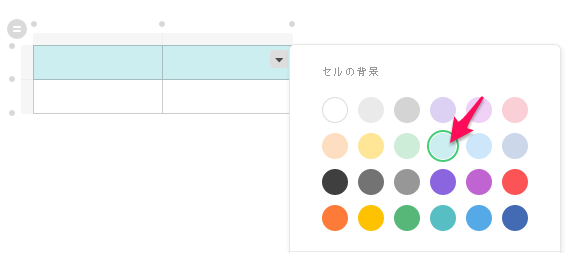
↓表の上端付近にある灰色のドットにマウスカーソルを持っていくと「+」が表示されるので…
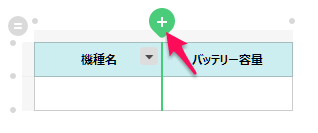
↓クリックすると、列が挿入されました。

↓同様に、表の左端にあるドットにマウスカーソルを持っていくと「+」が表示されるので…
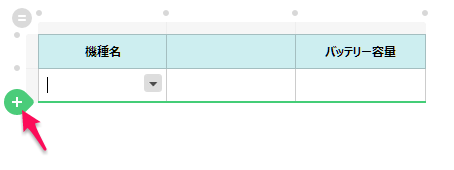
↓クリックすると、行が挿入されました。
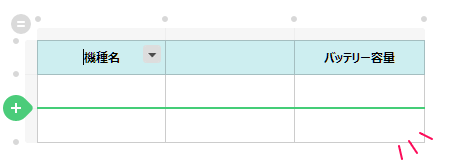
↓行の左端部分をクリックすると、行全体を選択できます。
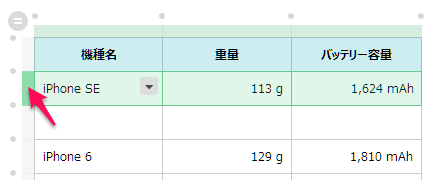
↓そのままドラッグ&ドロップすると…
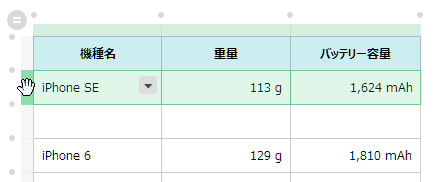
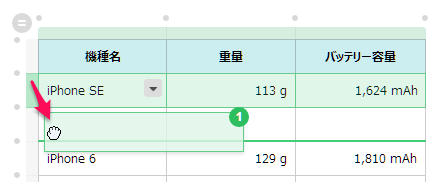
↓行を移動できます(列でも同じ操作ができます)。
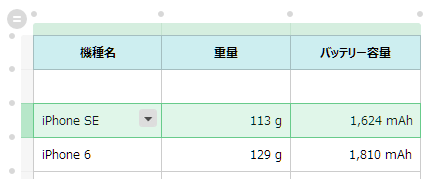
↓ササっと操作して、以下のような表ができあがりました。Excelライクな操作性です。
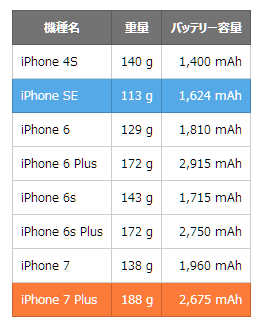
セルの背景色は、濃い色は自動的にフォントが白になるようです。見やすい。
※この表の関連記事はこちらです。
↓ただ、セル内のテキストを編集するときに、右寄せにしていると「▼」が邪魔かも…。

イメージギャラリーの導入
画像をダブルクリックすると、ノート内の画像を紙芝居風に次々と閲覧できます。簡単なプレゼンにも使えそうです。
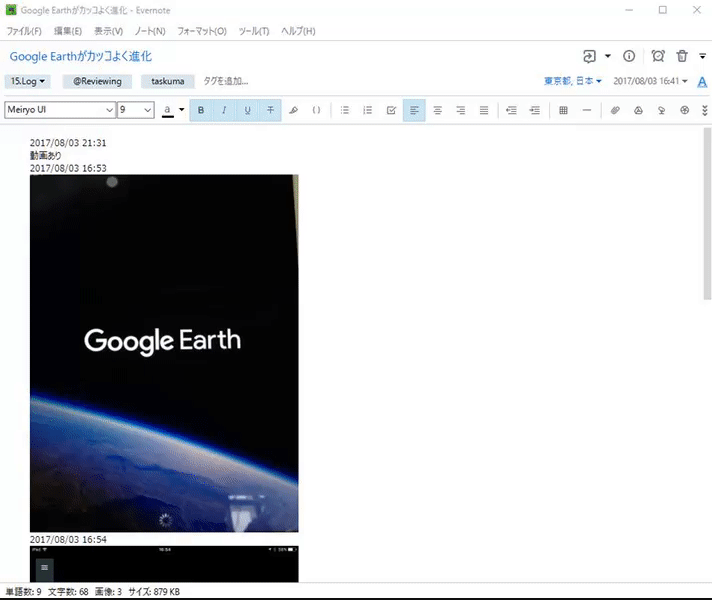
まとめ
とりわけテーブルは非常に使い勝手がよくて気に入りました。
以下、操作の様子を動画にしましたので、これを見てピンときたらアップデートしてみてください。
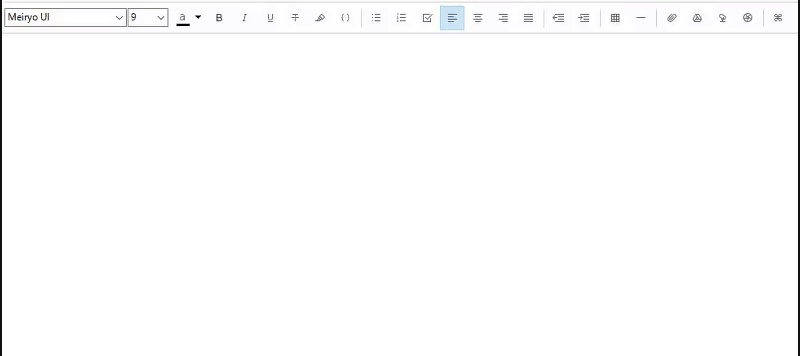
こちらもどうぞ
大量の機能追加が行われた「バージョン6.2」について詳しく紹介しています。設定画面を隅々まで確認して細かく解説しているので、Evernoteを長くお使いの方にとっても、再発見があると思いますので、ぜひチェックしてみてください!
倉下忠憲さんの以下の本、Evernoteを使ったことがある方でも、もしかすると「え、これ本当にEvernoteの話?」と訝るかもしれません。それくらいマニアックに踏み込んだEvernoteの使い方が紹介されています。単にEvernoteの使い方にとどまらない、Evernoteというツールのとらえ方が変わる、もっといえば、あらゆるツールのとらえ方を見直すきっかけを提供してくれる一冊といえるでしょう。
» Evernote豆技50選 (Espresso Books)[Kindle版]